知識庫
2017-02-20
SBF1641-如何佈署Sophos Firewall Manager(SFM) for VMware
本文適用於以下Sophos Lab產品:
Sophos Firewall Manager(SFM)
本文說明如何佈署SFM於VMware
請先準備
2-4. 首先會顯示所有的Interface IP,繼續按Enter後直到此畫面輸入”y”

2-5. 輸入新的IP及Netmask後,繼續按Enter
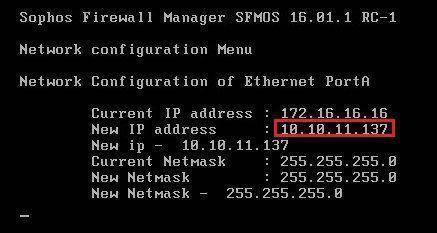
2-6. 顯示此畫面時代表IP更改成功
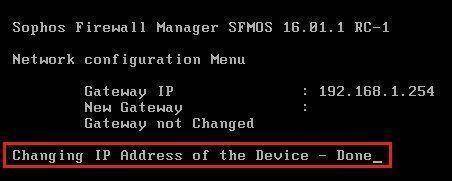
2-7. 您已可以在剛設定的IP進入Sophos Firewall Manager(SFM)
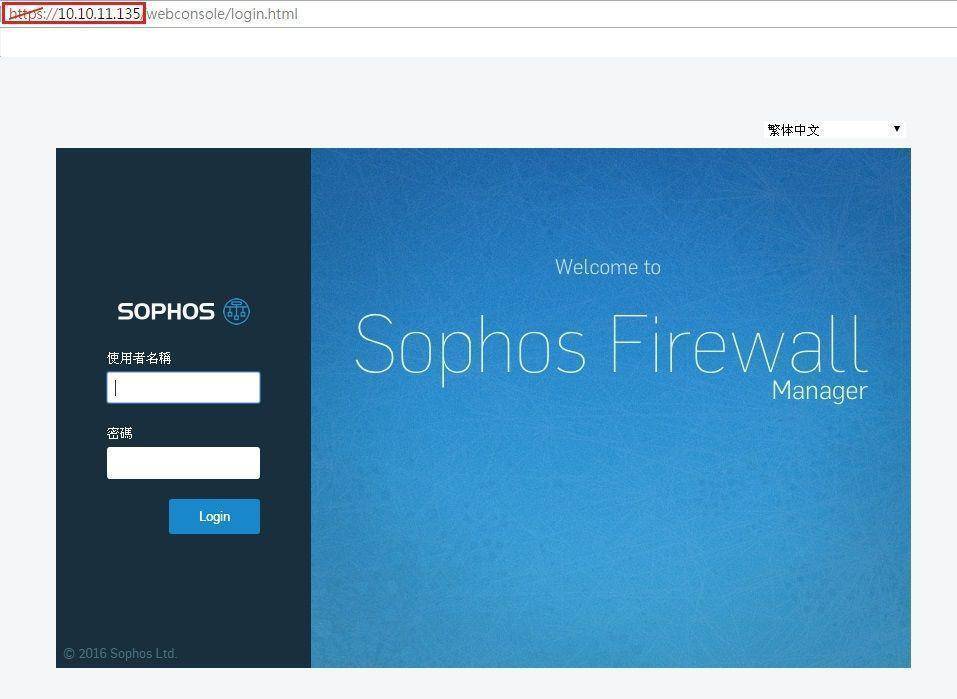
如需更多產品資訊,請與湛揚技術服務中心聯繫,我們將竭誠為您服務!
服務信箱:support@t-tech.com.tw
客服專線:(02)2515-1599
週一至週五 (不含國定假日) 09:00~12:30;13:30~18:00
Sophos Firewall Manager(SFM)
本文說明如何佈署SFM於VMware
請先準備
- 預先下載好SFM for VMware,可至Sophos官網下載,解壓縮下載好的.zip檔
- 準備好啟用Sophos Firewall Manager的序號
- VMware vSphere Client已安裝完成
- 安裝Sophos Firewall Manager(SFM)
1-1.開啟vSphere Client,登入管理者帳號,點選’File’>’Deploy OVF Template’
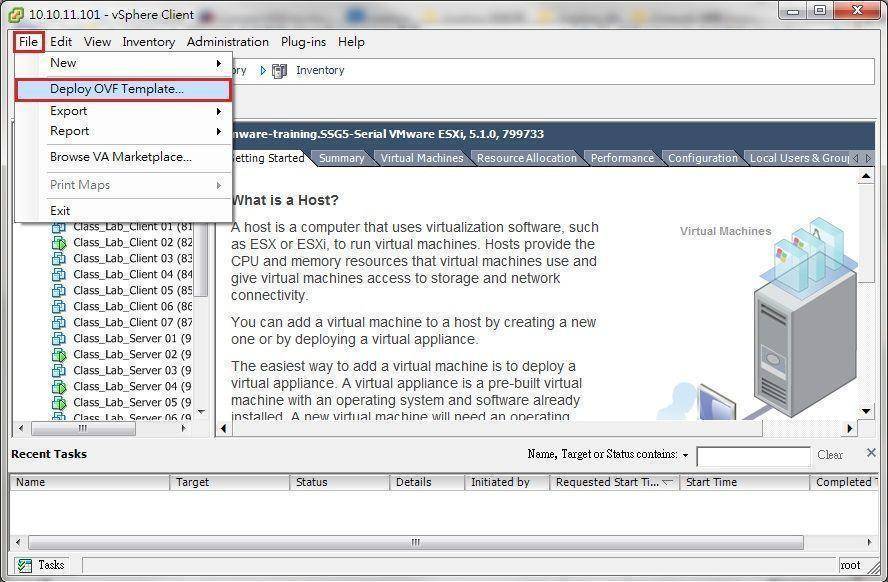
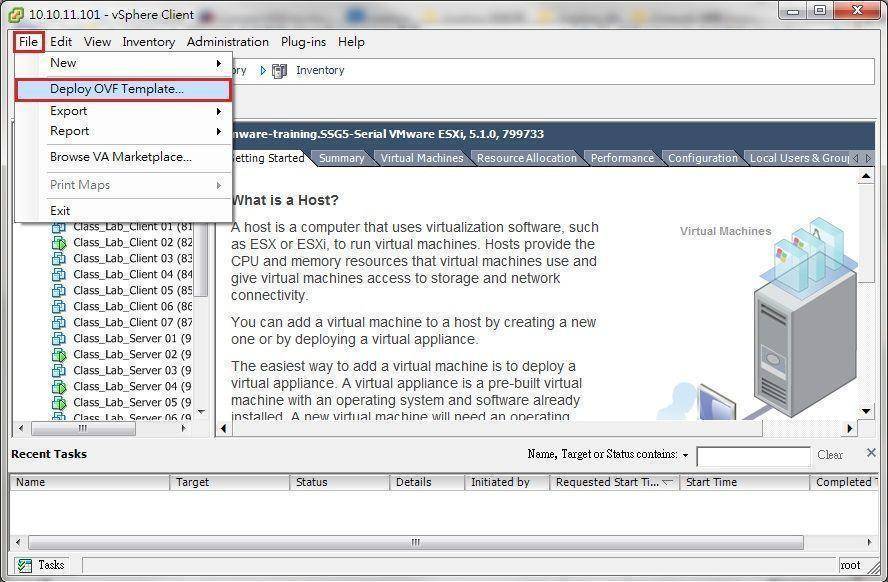
1-2.點選’Browse…’選擇準備好的SFM VM檔(.ovf),點選’開啟舊檔’,之後點選’Next’後點選’Finish’(其它設定依實際狀況選擇)
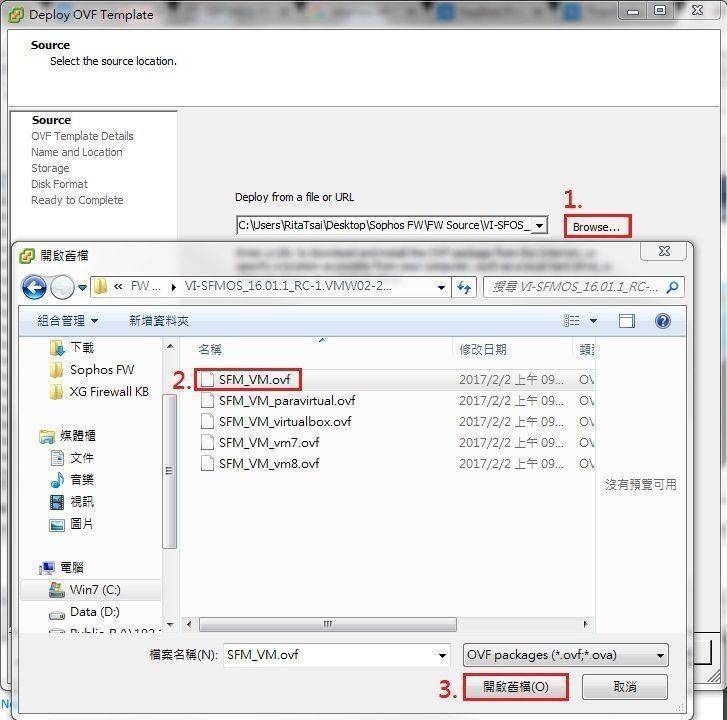
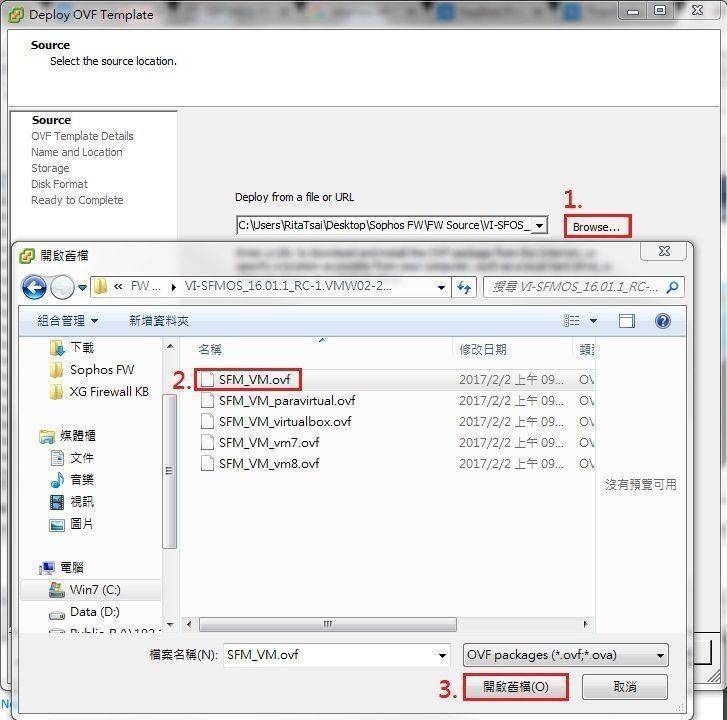
1-3.等侯安裝完成,可於虛擬機列表中看到剛佈署的SFM,下方欄位顯示進度,安裝完成後,請於SFM虛擬機上點擊右鍵,選擇’Power’>’Power On’,將虛擬機開機
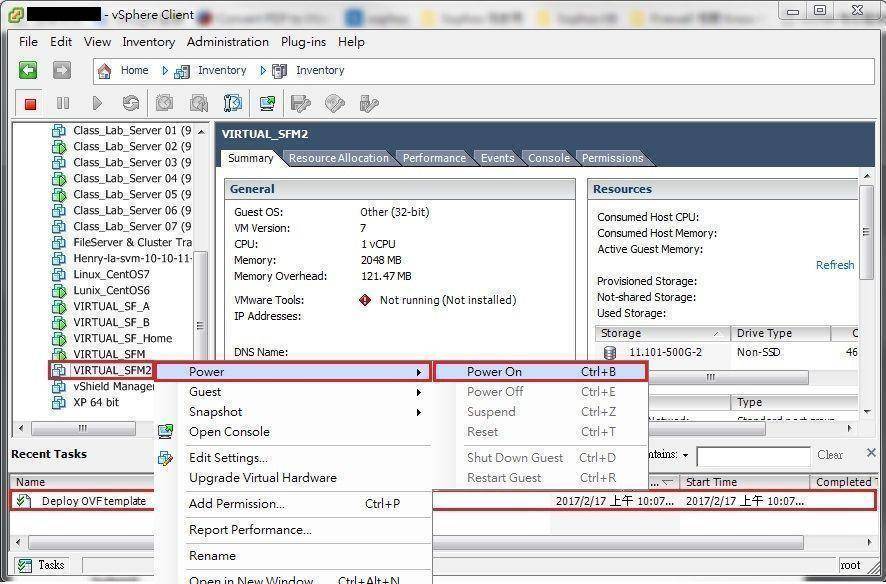
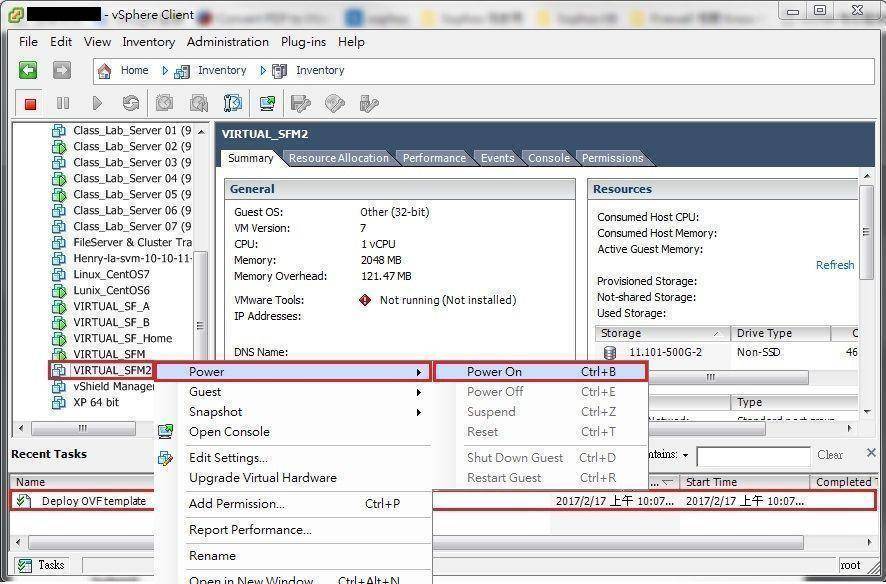
- 修改Sophos Firewall Manager(SFM) IP
2-1. 點選SFM虛擬機上面’Console’頁籤,並輸入密碼登入Console控制台
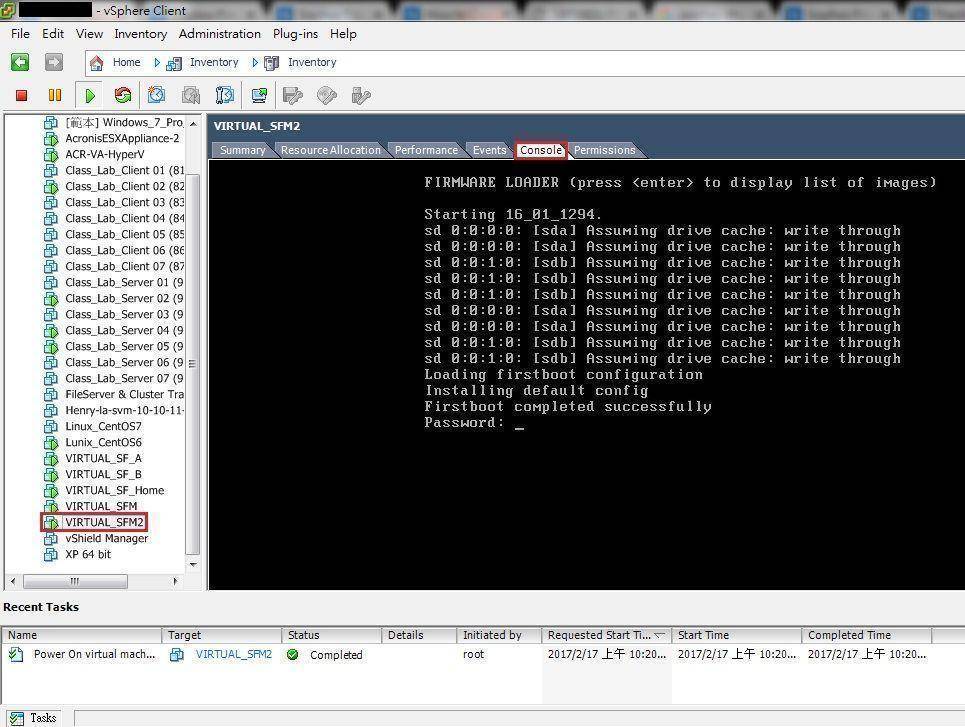
2-2. 首次進入會顯示此畫面,輸入A即可進入主控台
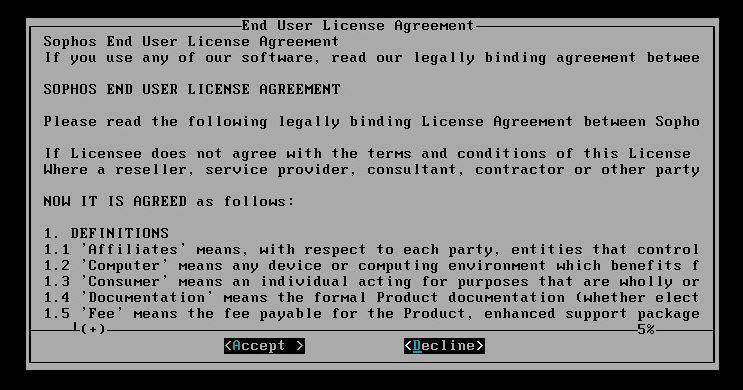
2-3. 於Main Menu頁面選擇’1.Network Configuration’,後再選擇’1. Interface Configuration’
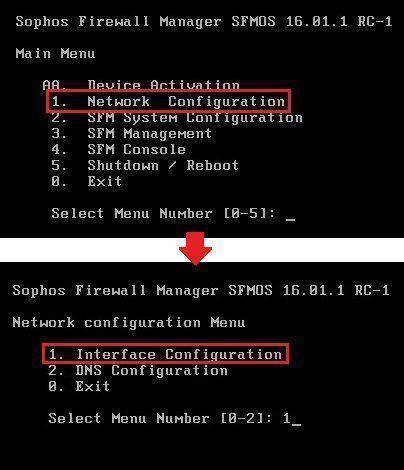
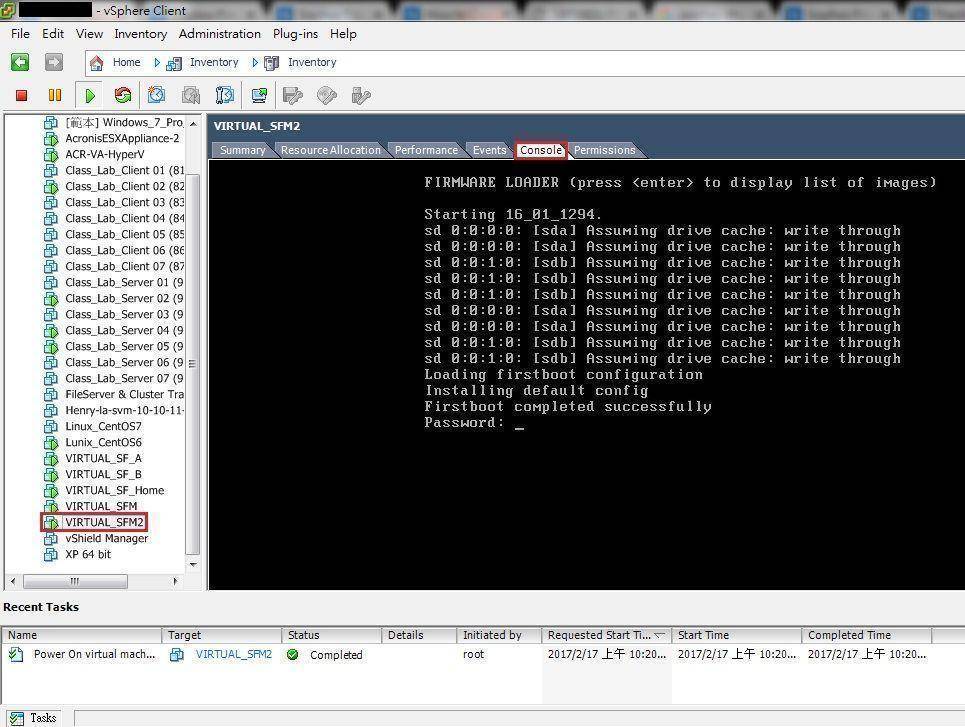
2-2. 首次進入會顯示此畫面,輸入A即可進入主控台
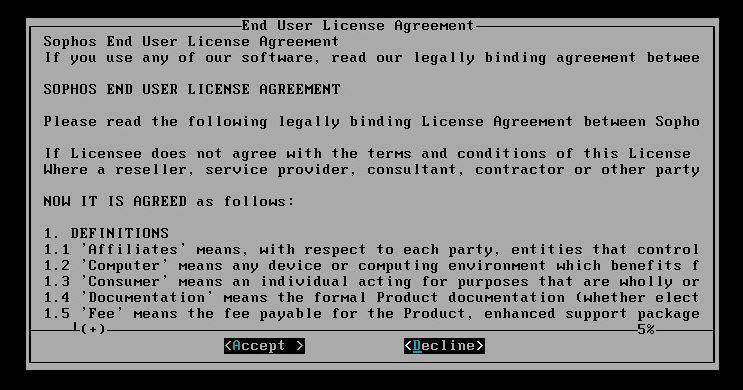
2-3. 於Main Menu頁面選擇’1.Network Configuration’,後再選擇’1. Interface Configuration’
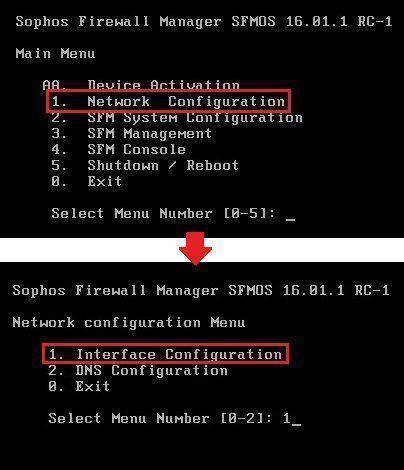
2-4. 首先會顯示所有的Interface IP,繼續按Enter後直到此畫面輸入”y”

2-5. 輸入新的IP及Netmask後,繼續按Enter
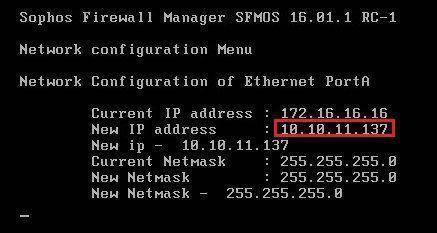
2-6. 顯示此畫面時代表IP更改成功
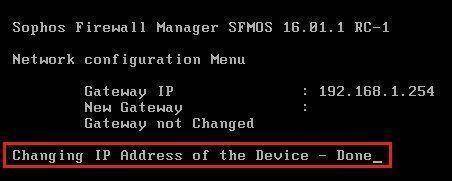
2-7. 您已可以在剛設定的IP進入Sophos Firewall Manager(SFM)
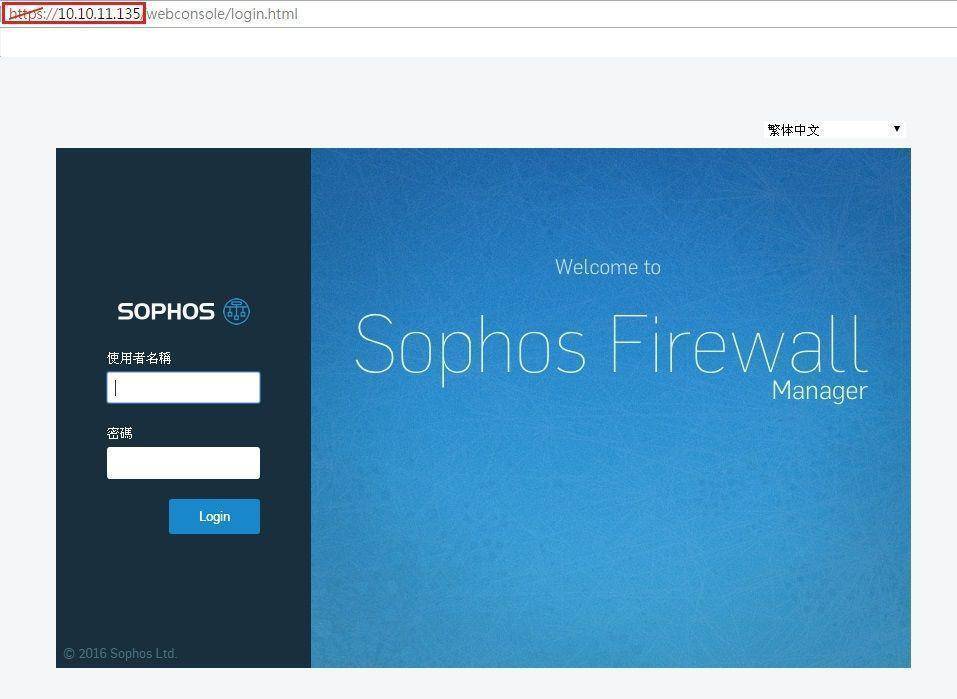
如需更多產品資訊,請與湛揚技術服務中心聯繫,我們將竭誠為您服務!
服務信箱:support@t-tech.com.tw
客服專線:(02)2515-1599
週一至週五 (不含國定假日) 09:00~12:30;13:30~18:00






